Så här slår du bort ansikten och text i Photoshop

Det finns många anledningar som du kanske vill oskärpa en del av ett foto i Photoshop. Kanske delar du ett foto och du vill anonymisera vissa personer, eller kanske du vill visa hur dåligt ditt passfoto är utan att avslöja privat information. Oavsett orsaken, hur mår du något i Photoshop?
Öppna bilden du vill suddas i Photoshop. Jag ska använda detta foto av mig och en vän på ett berg.
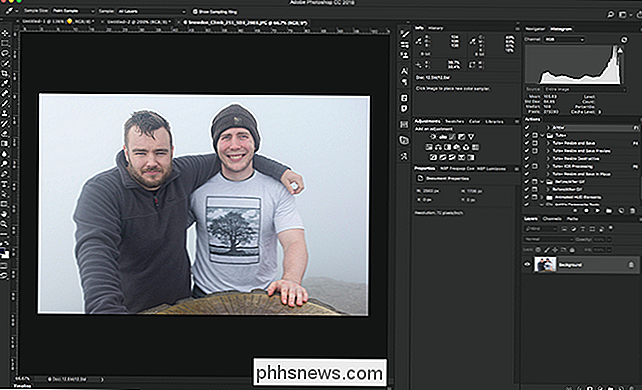
Markera markeringsverktyget från verktygsfältet eller med tangentbordsgenväg M.
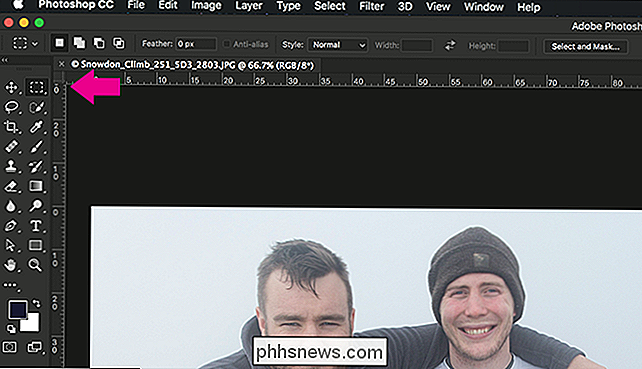
Rita ett val runt området av bilden du vill ha att suddas ut. I det här fallet är det mitt vänners ansikte, men det kan också vara ditt passnummer, adress eller något annat.

Gå till Filter> Blur> Gaussian Blur. Menyn Gaussian Blur kommer att dyka upp och du får se en förhandsgranskning av den effekt det har på markeringsområdet.

Ring radiusen tills den blurar helt bort det område du vill.

Klicka på OK och effekten kommer att bli applicerad. Du kan nu spara din nya, snyggt anonymiserade bild.

Suddiga objekt är en väldigt användbar sak att kunna göra i Photoshop. Du kommer regelbundet att se skärmdumpar på How-To Geek där privat information har blivit anonymiserad så här. Om du vill göra ett mer exakt urval kan du alltid kombinera den här tekniken med några andra du känner till, till exempel hur man använder lager och masker.

Hur man helt blockerar distraktioner på macOS med självkontroll
Du lägger dig in för att göra lite arbete, men först kontrollerar du e-post för en sekund. Okej, jobba nu. Vänta: Låt oss kolla Facebook. Jobba nu? På lite: först Twitter, sedan tillbaka till email, sedan Facebook en gång till om någon svarade. Vi hamnar ibland i denna cykel ibland. När du inte har tillräckligt med disciplin för att undvika sorgens spiral, är Self Control en gratis Mac-applikation som kan hjälpa till.

Så här delar du en kontakt via textmeddelande på Android
"Hej man har du Dan s nummer? Jag måste ge honom ett rop om en sak. "(Stupid Jerry, han sparar aldrig nummer till sin telefon.) Du kan leta upp det och skriva det bara i ett meddelande ... eller du kan dela Dans fulla kontaktkort för att göra det lättare på Jerry. Att dela kontaktkort är faktiskt det enklaste sättet att hantera situationer som det-det finns inget krångel med att titta på numret, försöker komma ihåg det medan du skriver in (eller hoppa fram och tillbaka mellan appar för att få det höger) och sedan skicka den.



